そんな思いを持っているあなたのために、
この記事では、『Netflixのアカウント共有と同時視聴』について解説していきます。

Netflixはアカウント共有に厳しいため、必ず複数人で使おうか考えている人は要チェックです!
Netflixで同時視聴できる人数
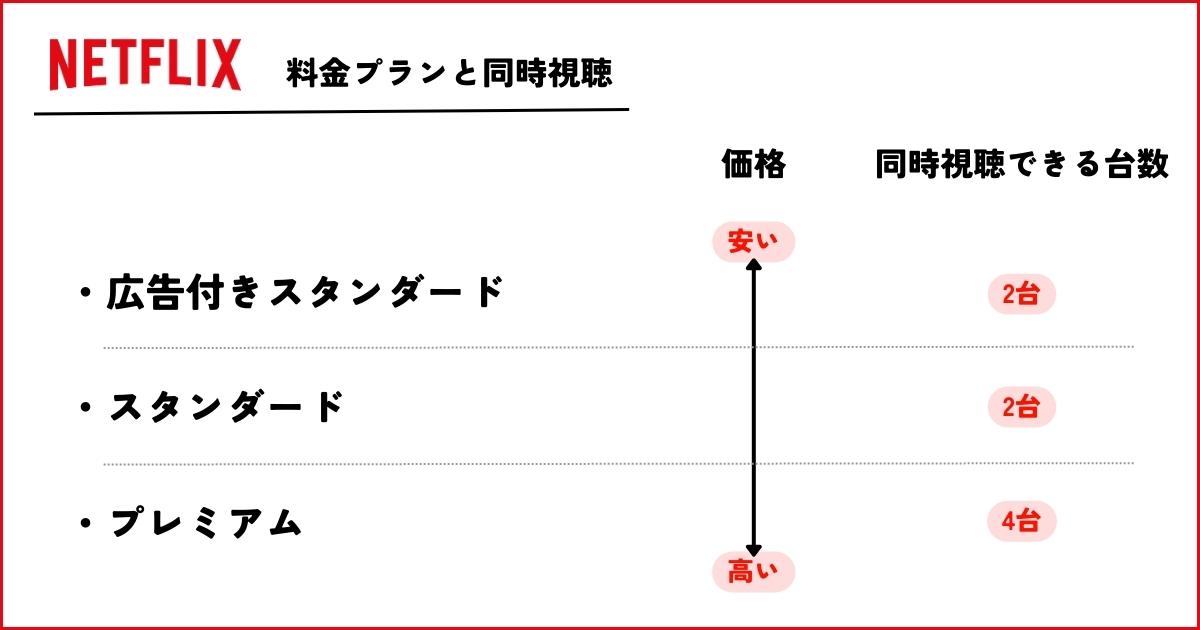
Netflixでは、登録する料金プランによって同時に動画を視聴できる人数(正確には端末台数)が異なります。
スタンダードプラン(広告つき含む)は2台、最上位プランのプレミアムは4台までとなります。
| 料金プラン | 月額料金 | 同時視聴の台数 |
| 広告つきスタンダード | 月額790円 | 2台 |
| スタンダード | 月額1,490円 | 2台 |
| プレミアム | 月額1,980円 | 4台 |

同時視聴は『人数』ではなく、『台数』でカウントします!
『台数』とは、Netflixのアカウントにログインをして動画を視聴している端末の数のこと。
例えばスタンダードプラン(同時は2台まで)を利用している場合、iPhoneとテレビで同時にNetflixを開いて動画を視聴することは可能ですが、追加で3台目の端末からは同時視聴はできません。
注意したいのは、『同時に視聴できない』ということであるため、同時でなければiPhoneでも、Androidでも、テレビでも、パソコンでも様々な端末での視聴はできます。
料金プランごとのその他の違いはこちらをチェック!
-

初心者向け!2024年版Netflixの料金プランを解説!選び方や支払い方法もあり
続きを見る
Netflixアカウントを共有できる範囲

プランごとに同時視聴できる台数が異なるNetflixでは、アカウントを共有できる範囲が『同一世帯の人』となっています。
Netflixに登録した人と一緒に住んでいる人が共有範囲なので、友達や離れて暮らす家族などとは共有ができません。
一方で、同棲するカップルやシェアハウスなど、同居している人同士であればNetflixのアカウント共有は可能。

家族であっても、離れて暮らす家族には共有できないのが要注意!
そのくらい同時視聴とアカウント共有の制限は、Netflixで厳しく取り締まられています。
制限を無視してアカウント共有をするとどうなる?
Netflixアカウントの共有制限を無視して、友達や離れて暮らす家族など同居しない人に共有した場合、端末ごとによって対応が異なります。
テレビでNetflixを使っていない場合(自分も共有相手も)、共有されていることはNetflix側で検出するのが難しくなります。
しかし、Netflixはネットワークのアドレスや端末ID、アカウントの利用方法などによって検出することが可能なので時間の問題ではあります。
また、利用規約で明確に禁止されているため、Netflixの利用ができなくなったり、法的措置となる可能性もあるのでアカウント共有はやめておきましょう。
テレビでNetflixを利用している場合(自分または共有相手)、世帯登録の案内が出てきて、登録をしないと視聴ができなくなります。
また世帯登録をしたとしても、メインの視聴場所(アカウント管理者の自宅)以外の場所での視聴は厳重にチェックされており、アカウント共有が見つかると強制的に視聴できなくなります。アカウント共有しようにも強制的な制限となるのです。
スマホやタブレット、パソコンなどから外出先でNetflixを使うには、テレビ(アカウント管理者の自宅にある)と同じネットワークに接続されていることや、普段の利用場所を検知することで問題となりません。
そのため、アカウント共有に抜け道はないのです。

様々な技術をNetflixは総動員しており、友達や離れて暮らす家族、同僚、恋人など一緒に住まない人とはアカウントを共有できないんだ!!
抜け道もないので、Netflixを使うときは一緒に暮らす人のみを考えることになる。
Netflixの利用世帯を登録する方法
Netflixの利用世帯は、テレビで利用している場合のみ登録する必要があり、また登録案内が出ない場合は自分から登録する必要はありません。
以下の手順で登録ができます。
- 『利用世帯を変更』を選択
- メールまたはメッセージを送信
- メールまたはメッセージを確認

もしいつも使っているテレビでNetflixの利用世帯登録の案内が出てきたら登録すればOK!
step
1『利用世帯を変更』を選択
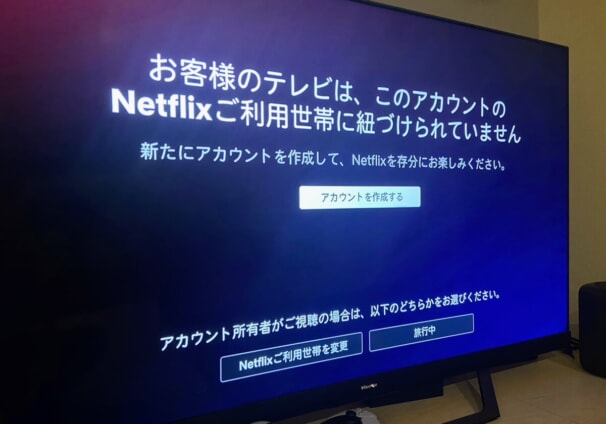
Netflixをテレビで視聴していると、いきなり再生が止まって『利用世帯』についての案内が出てきます。
アカウント登録者の自宅であるなら登録をすればOK!
『Netflixご利用世帯を変更』を選択します。

アカウント登録者以外の場所であるなら、『旅行中』を選択します。
しかし、定期的に利用世帯の確認が必要となったり、旅行中以外の利用(同居しない人へのアカウント共有など)はバレるのでやめておきましょう。
step
2メールまたはメッセージを送信
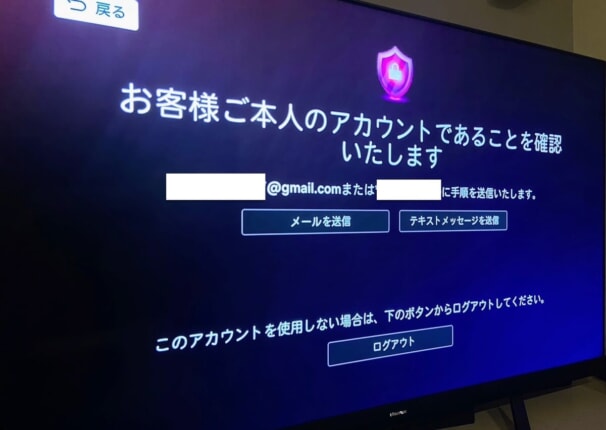
利用世帯登録の手続きをテレビで行うと、Netflix登録のメールアドレスまたは電話番号宛にメッセージが届きます。
どちらかを選択して受け取りましょう。
step
3メールまたはメッセージを確認
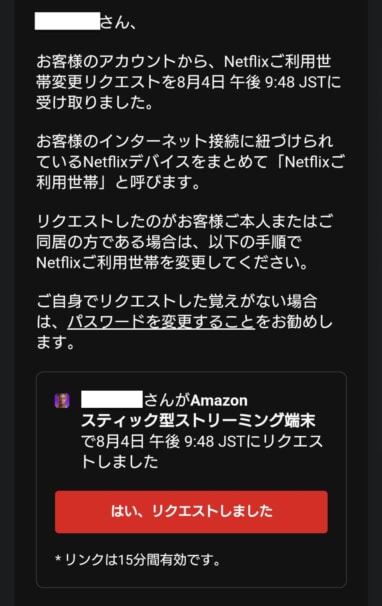
メールまたはメッセージを確認して、「はい、リクエストしました」を選択します。

これでそのテレビにてNetflixの利用世帯は登録完了です!
登録が完了すると、そのテレビに接続されているWi-Fiが利用世帯を確認する判断基準となります。
テレビと同じWi-Fiに接続されているスマホやタブレット、パソコンなどは自動的に登録がされるため、外出先でも制限なくNetflixが使えます!
しかし、登録済みテレビとは違うWi-Fiに接続されているテレビやスマホなどは、少し時間が経つと制限が強制的にかかってしまいます。
Netflixの利用世帯を変更する方法
普段利用しているテレビでいきなり利用世帯の変更案内が出たら、画面に従って変更しましょう。
変更すればNetflixが自宅で視聴ができるようになりますが、同居しない人からアカウント共有をしてもらっている側の場合、時間の問題で制限がかかって視聴できなくなります。
以下の手順で変更できます。
- Netflix利用世帯を変更する
- メールまたはメッセージを送信
- メールまたはメッセージを確認
- 変更設定をする
- 変更完了
step
1Netflix利用世帯を変更する
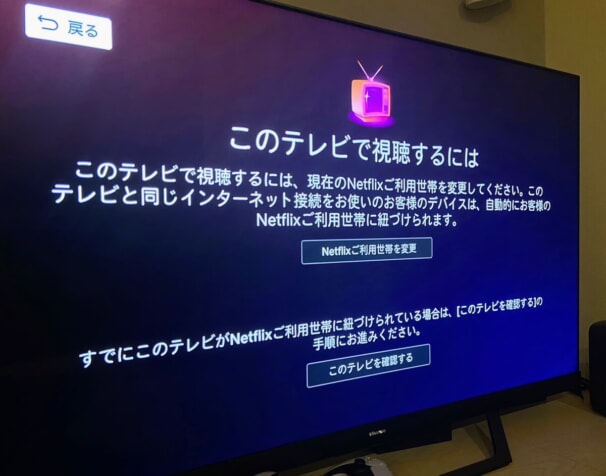
テレビ版Netflixに利用世帯が違う案内が出た場合、利用世帯を変更してアカウントと紐づけをすれば解決します。
step
2メールまたはメッセージを送信
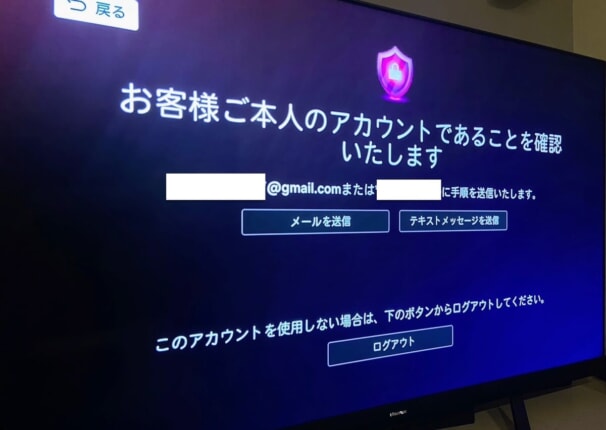
Netflixに登録しているメールアドレスまたは電話番号のどちらかでメッセージを受け取ります。
step
3メールまたはメッセージを確認
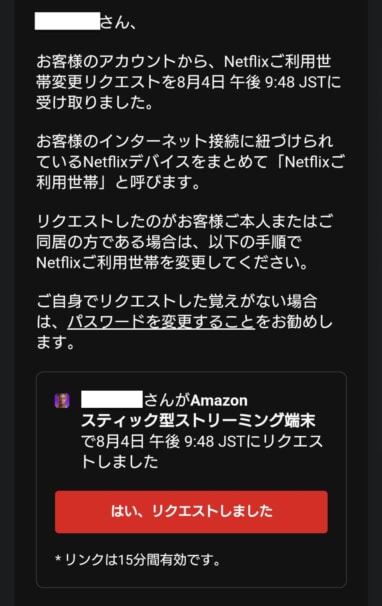
Netflixから届いたメッセージを開いたら、「はい、リクエストしました」で次へ進みます。
step
4変更設定をする
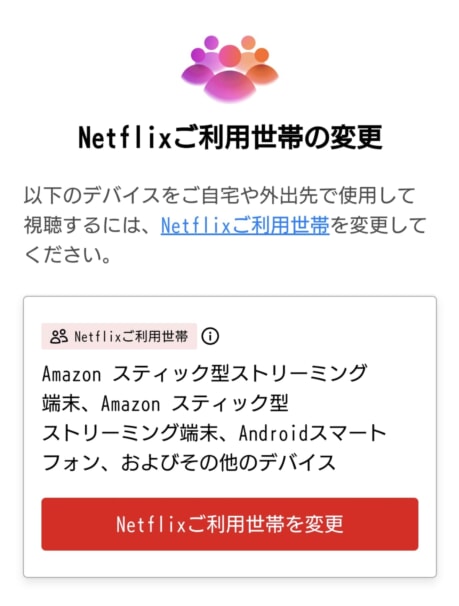
利用世帯の変更画面が出てきたら、テレビでNetflixを使っている端末を確認して「変更」を選択します。

変更すれば、制限にかからずNetflixが観られるよ!
step
5変更完了
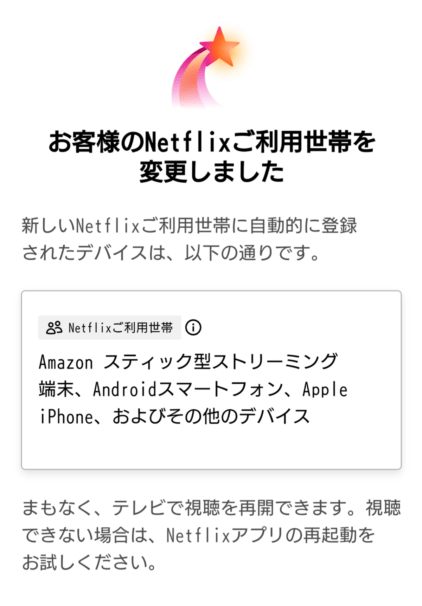
正常に変更されたことが確認できたら、Netflixで動画が観られるようになっているかと思います。

アカウントを同居しない人から共有されている場合は、一度世帯を変更できても2度目からは制限がかかるのでほぼ無意味です。
Netflixのアカウント共有でよくある質問
検出はどのようにされる?
アカウント共有している人たちが「一緒に住んでいるか」「別居しているか」を判定するには、主に3つの項目が公式サイトで紹介されています(その他もきっとあると思いますが)
- IPアドレス
- デバイスID
- Netflixアカウントの利用状況
また自動的に検出されているため、間違えやすり抜けが発生することもありますが、個人的な体感だと2~3日すればほぼ正確に検出してきます。
利用世帯が未登録の場合はどうなる?
利用世帯は未登録でも正常にNetflixが使えます。
基本的に利用世帯を登録する必要はなく、Netflix側が自動的に行なってくれます。
しかし、端末数が多かったり、利用する場所が複数ある場合は、テレビに登録または変更の案内が出るので、そのときのみ対応すればOKです。
旅行先や帰省先、出張先でNetflixを使うには?
Netflixを利用するメインの場所(多分自宅)以外の場所で利用する場合、もし案内が表示されたときのみ「旅行中」を選択します。
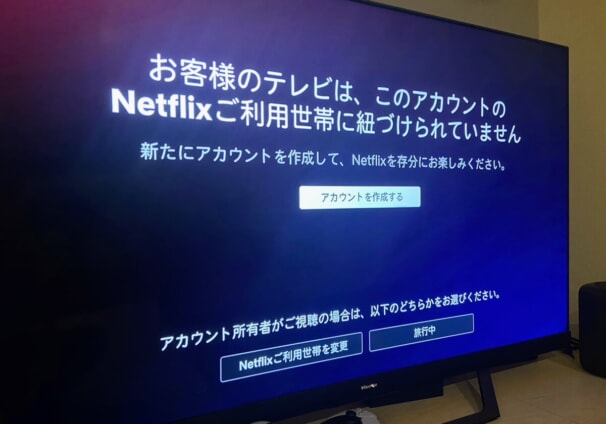
特にテレビでNetflixを使うときに表示されるため、スマホやタブレット、パソコンの場合はそこまで気にする心配はありません。
もし頻繁にメインの場所以外でNetflixを利用する場合は、以下の手順で解決です。
- メインの場所でスマホのNetflixアプリを起動する(インターネットに接続)
- 外出先で同じスマホを利用してNetflixアプリを起動する
- テレビの場合は「旅行中」を選択して、そのスマホから認証する
スマホやタブレットでの視聴のみの場合は?
スマホやタブレットでのみNetflixを使うなら、利用世帯などを登録する必要はありません。
しかし、自動的に利用世帯が判定されているため、アカウント共有がバレないわけではないです。
アカウント共有は監視されているため、同居する人とのみにしましょう。
友達とアカウント共有はバレる?
バレます。
シェアハウスなどに一緒に住んている場合は問題ないですが、別々に住んでいる場合は確実にバレるのでアカウント共有をしても数日で無駄に終わるでしょう。

その他、Netflixの同時視聴やアカウント共有で気になることがあれば、コメントで教えてね!


